腕は直線で作りやすいパーツですが、夢中で作っているとバランスが崩れてしまったり、太さや長さを変えれば変えるほど見た目が崩れてしまったりと、調整が難しいパーツでもあります。今回は、腕が綺麗に見える長さの比率や、腕の長さの調整の仕方について解説していきます。腕の作り方については以下の記事で紹介しているので、ぜひ参考にしてください。

腕の長さの比率は?
腕の部位は、大きく4か所にわけて考えます。肘から付け根側を上腕、肘から手首までを前腕、さらにそこから先を手首として考えます。
腕と手首の比率については、今回は上腕:前腕:手首が1:1:0.6で作成します。上腕は前腕より長いという意見もありますが、肩から上腕に繋がるメッシュを作成すると結果的に上腕は少し伸びるような形になるので、腕単体のパーツで見た時は前腕と同じ長さで大丈夫です。
長さの計り方
人体が綺麗に見える比率についてはさまざまな情報がありますが、いざ自分の作成しているモデルがどのような比率になっているか、調整した結果が正しくなっているか確認するのが難しい場合もあるかもしれません。blenderにはメジャーという長さや角度を測るツールがあるのですが、もっと簡単な方法があります。ここからは、手首と前腕の長さを例に、比率を計る方法について紹介していきます。
まずは、ワイヤーメッシュ表示で手首の部分を選択してSift+Dで複製します。
複製した手を比較したいところに移動させます。手首の大きさ(長さ)は前腕の6割ぐらいが理想なので、この大きさで許容範囲だということがわかります。大きさがおかしい場合は、複製した手を削除し、手か腕の大きさを調整したあと、同じ作業を繰り返します。
ワイヤーメッシュから任意の頂点を一気に選択する場合は、Cキーでサークル選択をしてもいいですが、マウスのドラッグで頂点を複数選択するの便利です。うまくいかない人は、3Dビュー左側のツールバー(表示されていない場合はTキーで表示)一番上のカーソルのマークをクリックし、ボックス選択に変更します。ボックス選択はデフォルトで選択されているのですが、無意識にショートカットキーを押してしまうなどして他の選択方法に変わってしまっている場合もあるので、うまく頂点が選択できない場合はこの項目を再確認します。
長さを計り終わったら複製して並べた手をLキーで選択し、Deleteキーで頂点を削除します。
長さの調整の仕方
実際に手と腕の比率を確認し、調整が必要な場合でもどのようにすれば形を崩さずに太さや長さを調整するのかわからない場合もあるかもしれません。ここからは、腕の長さを調整する作業を例に、パーツの一部の大きさなどを調整するやり方について解説していきます。手は、こちらの記事で大きさを設定したのでなるべく動かさないようにします。
まずは、ワイヤーメッシュ表示で腕の頂点を複数選択します。
頂点を選択したまま、Zキーのパイメニューからマテリアルやソリッド表示に変更し、大きさを変える起点としたい頂点をSiftを押しながら選択し、アクティブな頂点(白色)にします。すでに選択している頂点を起点にしたい場合は、Siftを押しながら2回左クリックします。
起点にする頂点の考え方については、今回は手首の大きさを変えずに前腕の大きさを変えたいので、その境目の中心の頂点にしました。また、前腕だけの長さを変えると上腕と前腕のバランスが崩れてしまうので、上腕と前腕全ての頂点を選択しています。
そうしたら、3Dビュー上部のトランスフォームピボットポイントを、アクティブ要素に変更します。これで、Sキーの拡大縮小や、Rキーの回転といた機能が、アクティブ頂点を中心に動くようになります。
これでS→Xキーを押すと、手首を起点に腕の長さを調整できるようになりました。これで手首から先に影響することなく腕の長さを調整できます。また、長さの調整が完了したらトランスフォームピボットポイントは、必ず中点に戻しておきます。
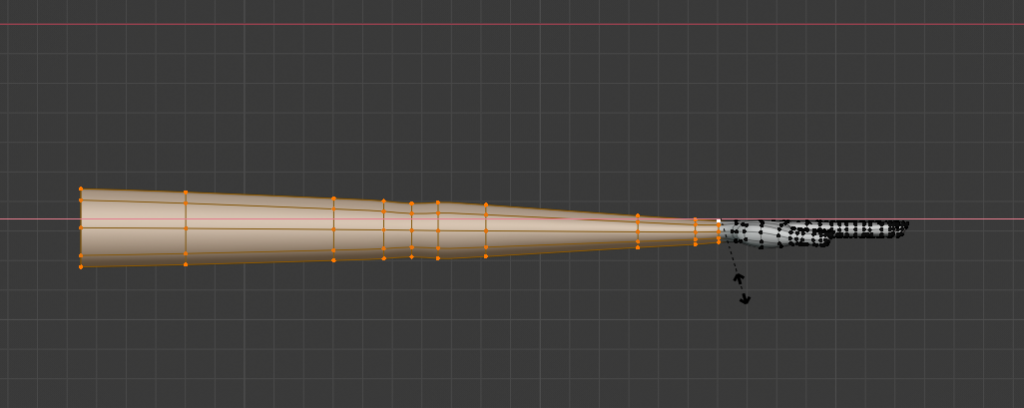
長さを調整したときの注意点
腕の長さを変更するのは意外と簡単な作業でした。ですが、腕の長さを変更した時に注意したい点がひとつあります。それは、関節部分のトポロジーです。腕の長さを均等に伸ばしたので、テンキー7で背面からの見ると、関節部分にあたる頂点も横に間延びしてしまっています。まだボーンを入れていないのでわかりにくいのですが、これでは綺麗にウェイトが乗らない可能性があります。
間接部分は頂点をやや狭めにしておきたいので、ワイヤーメッシュ表示で肘周りの頂点を選択し、S→Xキーで頂点を中央に集めておきます。このとき、肘を形成している頂点と、ひとつ隣の辺を作っている頂点も一緒に寄せるのがコツです。
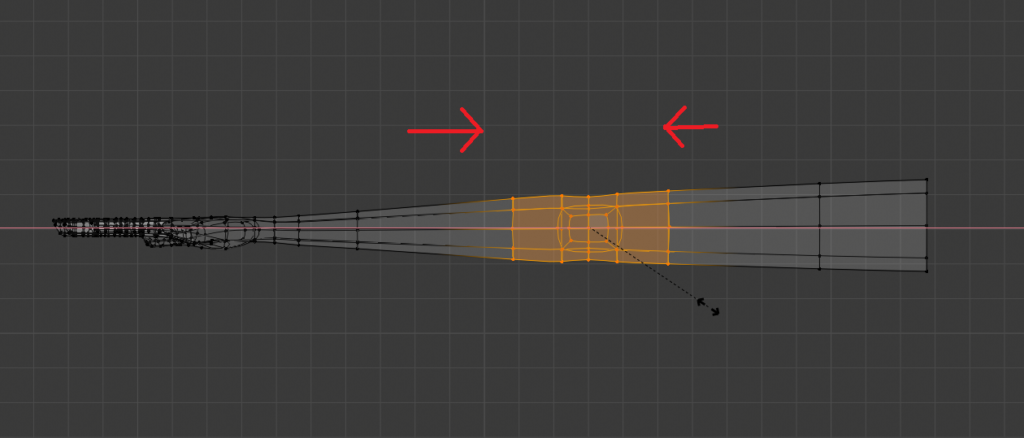
以上が、腕の長さを調整する作業のやり方です。まだ腕単体のパーツなので、この先胴や肩回りを作っていくとさらに調整が必要になってくることもあるかもしれません。ですが、この方法は腕だけでなく足にも使えるので、ぜひ操作方法を覚えて使ってみてください。
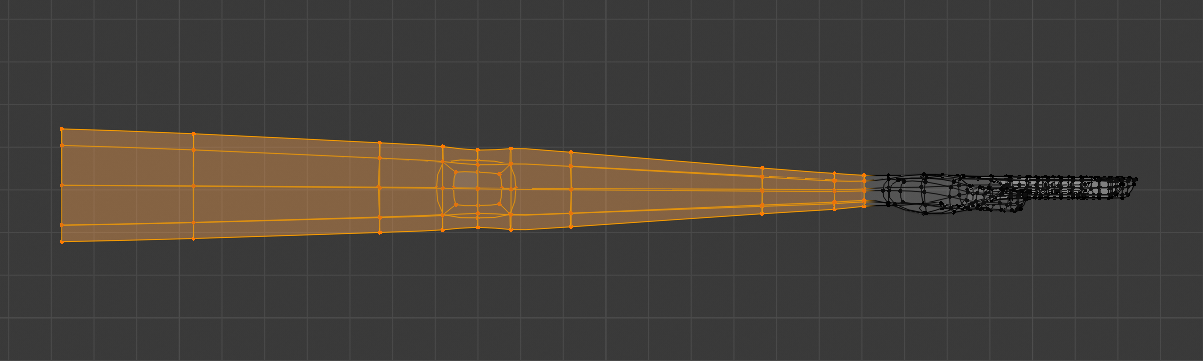
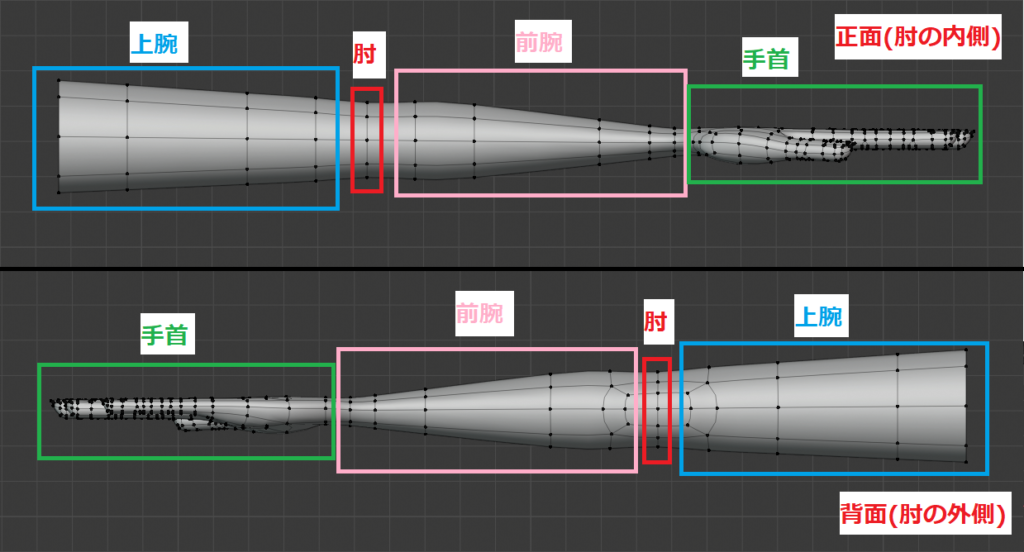
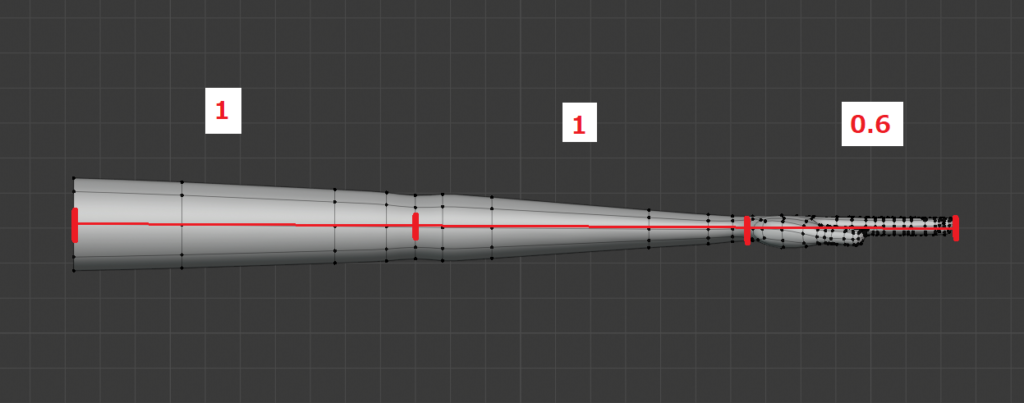
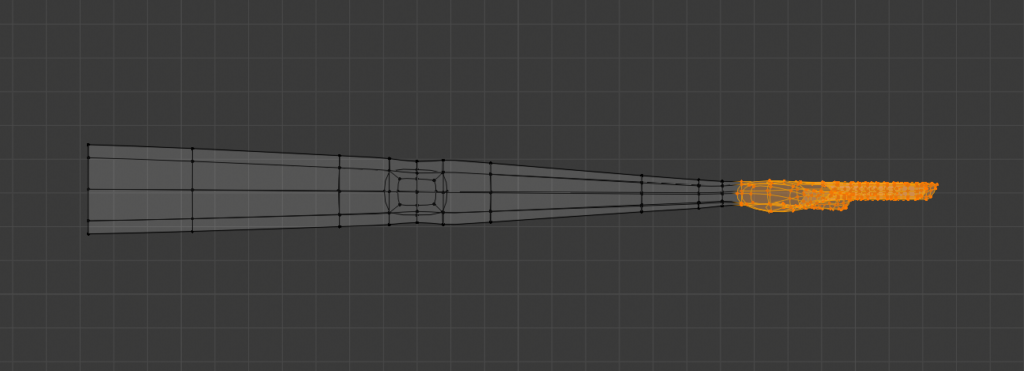
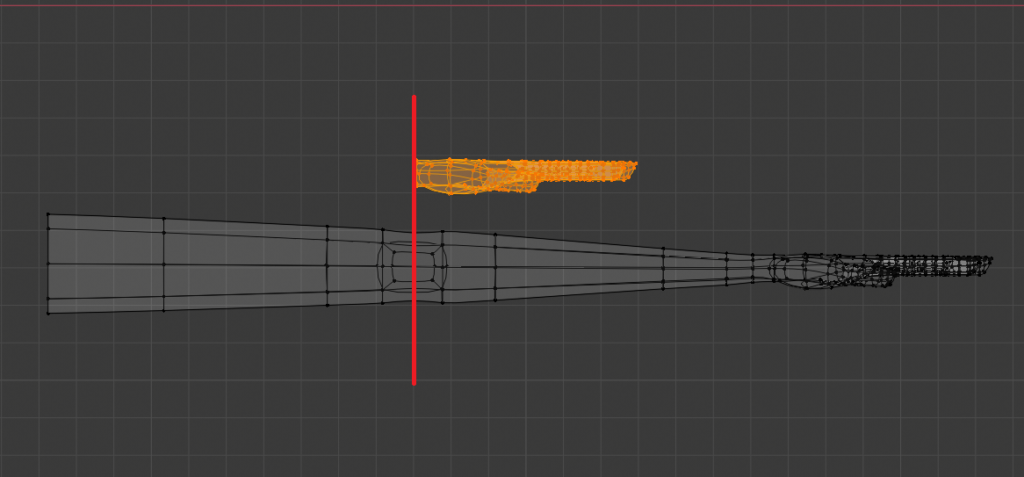
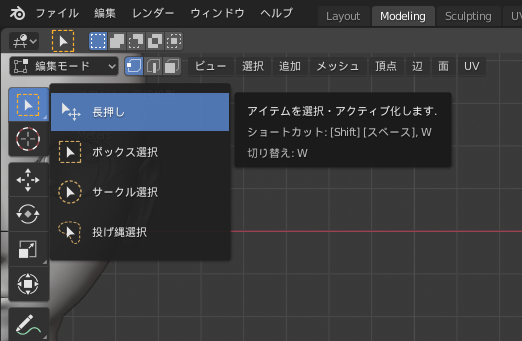
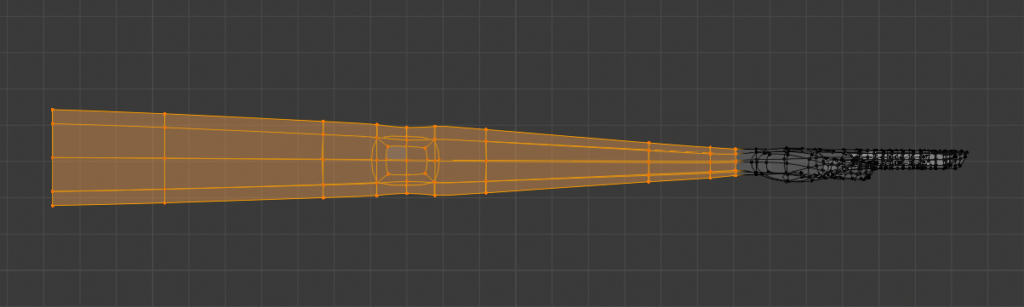
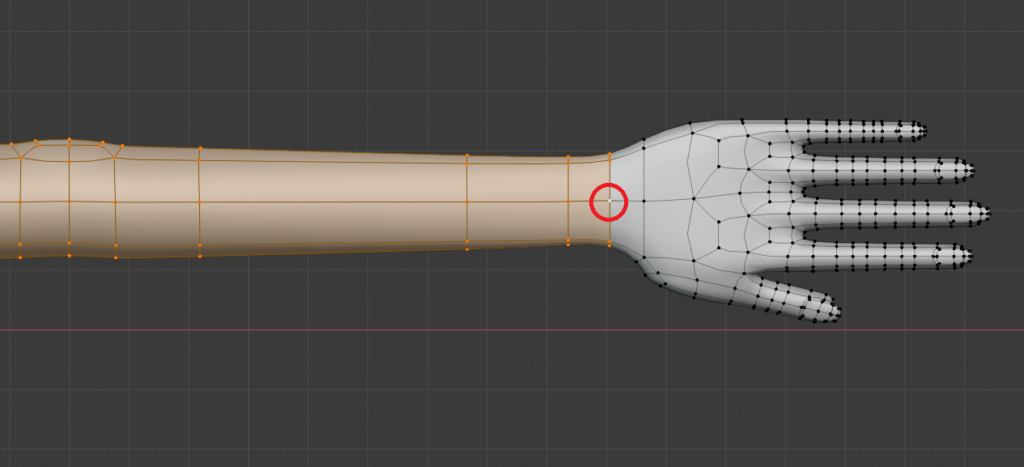
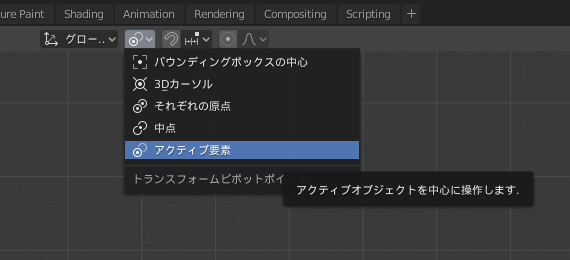
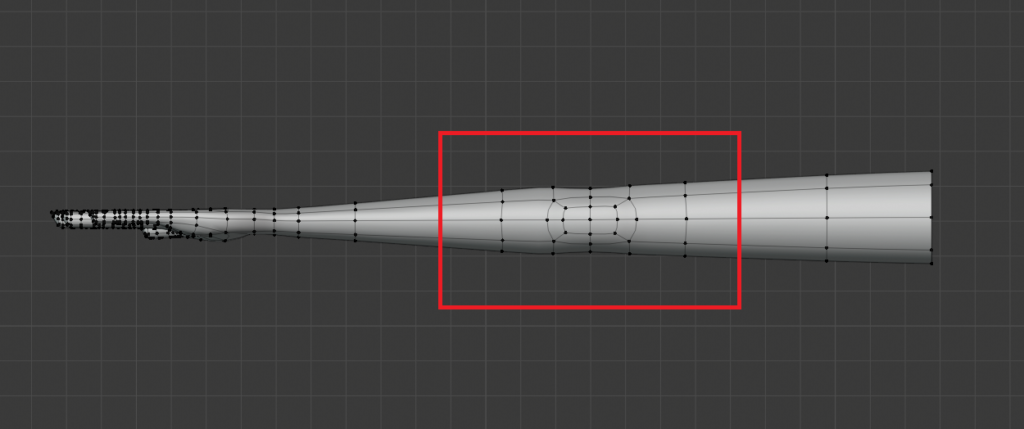


コメント